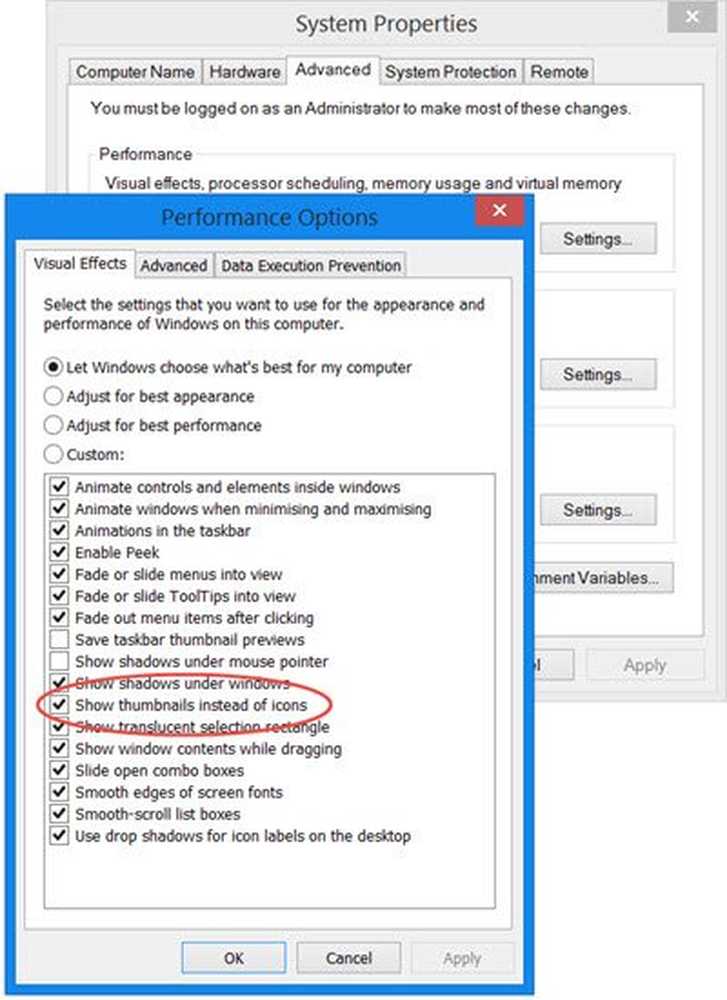Tommel tastatur Tilpasset tohånds-typing
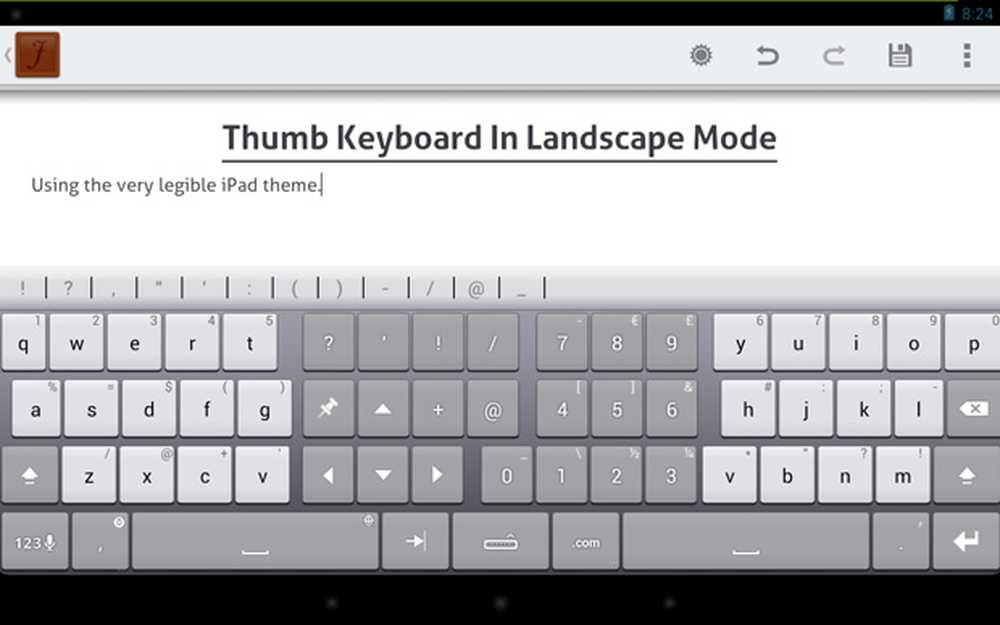
Det er National Novel Writing Month igjen, tid til å utfordre deg selv til å skrive 50000 ord på 30 dager, ingen lett feat! Men med Android-enheten din ved siden av, kan du fortsette å jobbe med romanen din eller ikke-fiksjonsboken hvor som helst og når som helst. Gjennom denne uken deler vi våre beste apper, tanker og tips for å hjelpe deg med å oppnå dette skriftlige målet.
For omtrent en måned siden tenkte jeg å kjøpe en nettbrett, fordi det ville gjøre det mulig for meg å skrive hvor som helst uten å måtte bære rundt den store 17-tommers bærbare datamaskinen, noe som er flott for redigering av fotografier og video på stedet, men ikke så bra for en rask artikkel eller blogg post. Væpnet med en ny Nexus 7 bestemte jeg meg for å begynne å skrive utendørs for en forandring av scene og litt frisk luft.
Det neste trinnet i å bli mobil mens du jobbet, var å finne en måte å skrive effektivt på min nettbrett. Nexus 7 leveres med lager Android Jelly Bean-tastaturet, som er fint nok, men ikke så fleksibelt som jeg vil. Så da jeg begynte å lete etter et nytt tastatur, fant jeg Thumb Keyboard å være et overbevisende valg på grunn av sin nye tilnærming til å forbedre tohånds skriveopplevelsen. Det så ut til å være akkurat det jeg trengte for å snu min 7-tommers tablett til en killer skrive enhet. Her er min erfaring med det så langt.
Oversikt
Thumb Keyboard er et tilpassbart erstatningstastatur for alle telefoner og nettbrett av alle størrelser som kjører Android 2.2 og nyere. Hovedtrekket er et delt tastaturoppsett som gjør tastene enkle å nå med tommelen i liggende og stående modus. Den er for øyeblikket tilgjengelig på US $ 1,95 (25% avslag) i Play Store, og kommer med massevis av nyttige funksjoner som gjør det verdt å sjekke ut, om du har en liten 7 "eller en stor 10-tommers nettbrett.
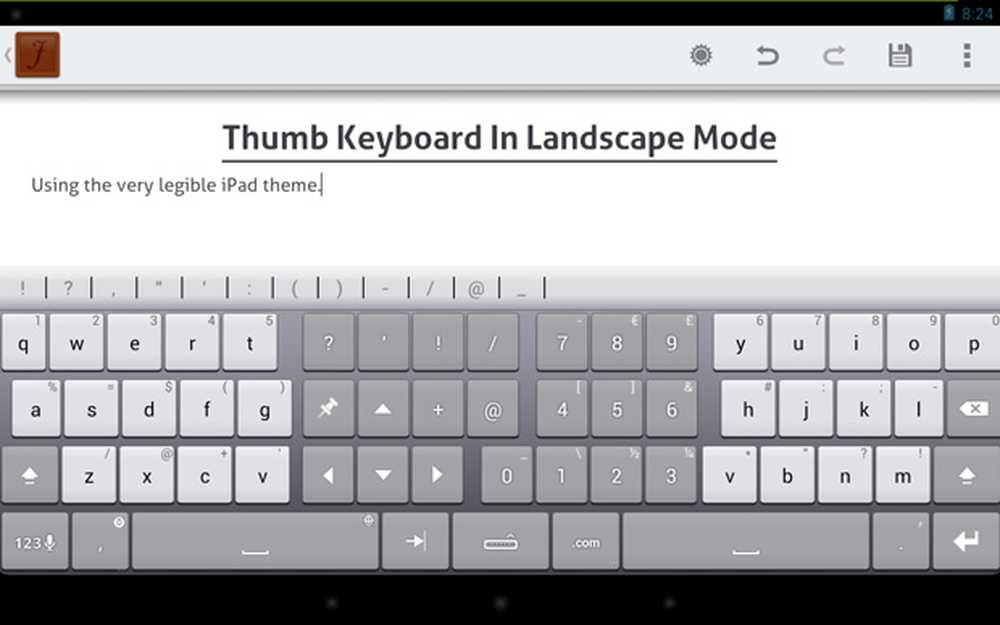
Med Thumb Keyboard, kan du nå skrive med bare tommelen i liggende modus
Se og føl
Med et tradisjonelt tastatur kan noen nøkler (spesielt de i midten) være vanskelig å nå med tommelen når du skriver med to hender. Thumb Keyboard tilbyr et layout med et mellomrom - eller mindre brukte nøkler som tall og piler - i midten for å dele bokstavene i to områder til venstre og høyre, noe som gjør dem enkle å treffe med tommelen i liggende eller stående modus, på enheter av alle størrelser.
Når du prøver det for første gang, vil du legge merke til at tommelen strekker seg over gapet for å treffe taster på tvers av den andre siden (din høyre tommel når for E-tasten som er til venstre for eksempel). Det nye oppsettet tar imidlertid ikke lang tid å bli vant til, og du finner deg selv å gjøre færre feil og til slutt skrive raskere, om bare et par timer med bruk.
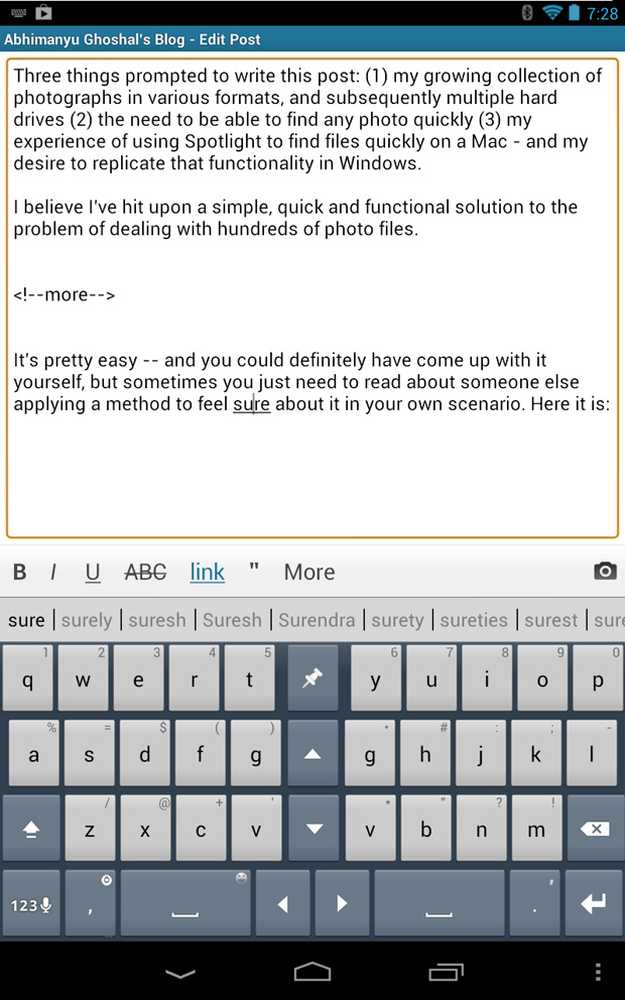
Tommeltastatur i stående modus på en nettbrett
Du kan velge mellom vanlige eller splittede layouter egnet for standard smartphones, 5 "telefoner, 7" tabletter og 9 "/ 10" tabletter. Det finnes muligheter til å skjule nøkler som den riktige skiftnøkkelen i liggende modus, innstillingsnøkkelen (som erstattes av en dedikert komma-tast) og til og med piltastene. Du kan også justere størrelsen på tastaturet for å få litt ekstra skjerm fast eiendom når du skriver.
Thumb Keyboard støtter også flere språk, inkludert spansk, russisk, tysk, svensk, norsk, dansk og finsk. Det har også aksent bokstaver og tilbyr til og med oppsett som QWERTZ og AZERTY - noe som gjør det til et godt valg for internasjonale brukere.
Tilpasse tastaturet ditt
Utseendet til tastaturet kan tilpasses ved å bruke noen av 28 temaer, inkludert noen inspirert av populære Android-tastaturer og iPad, og et utvalg av unike design. Nøkkelfonter, fontfarger og -størrelser og til og med tastaturbakgrunner kan også endres etter eget ønske.
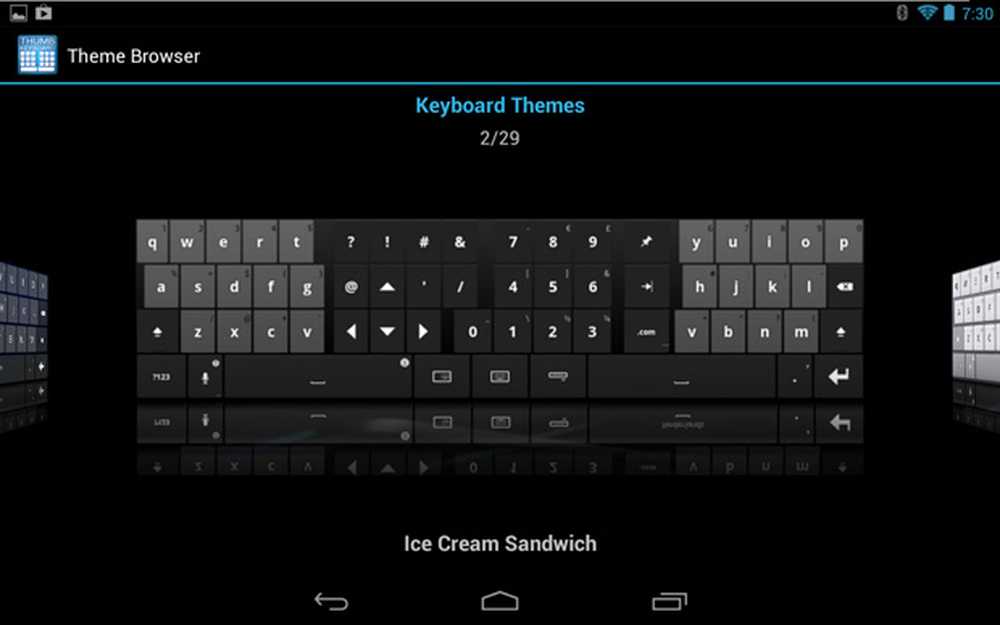
Velg mellom 28 forskjellige temaer for å gi tastaturet et nytt utseende
Thumb Keyboard lar deg også sette nøkkelbindinger for spesialtegn og symboler som kan nås med et langt trykk. I tillegg kan du bytte en verktøylinje som sitter øverst og har flere tomme spor som du kan tilordne omtrent alt du trenger - tall, symboler, uttrykksikoner, navigasjonstaster, funksjoner som Slett Word og Tab, og mye mer du kan se på skjermbildet nedenfor.
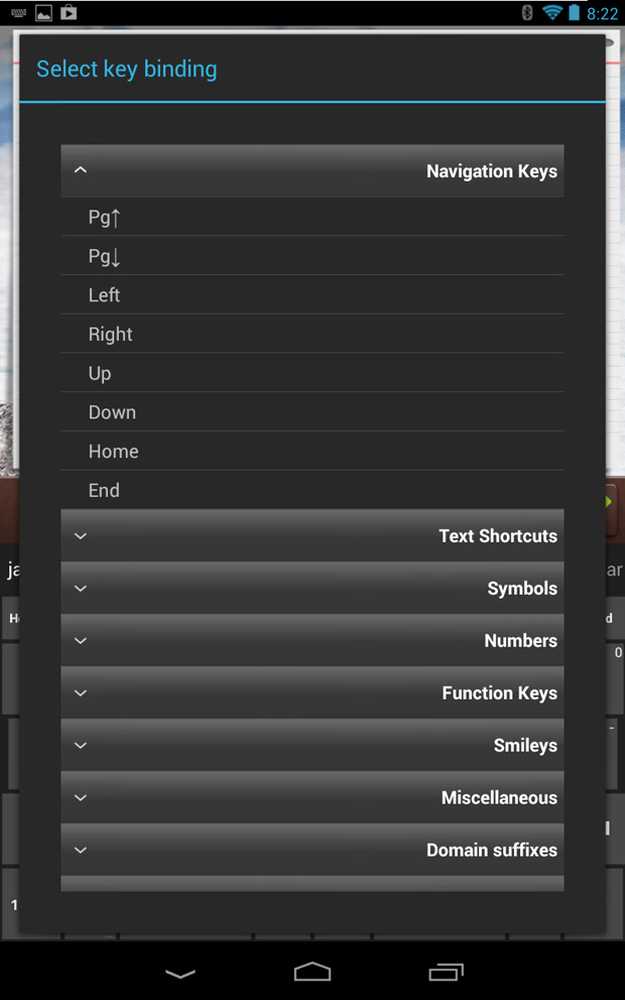
Legg til tall, symboler, tekstutdrag eller funksjoner til den egendefinerte verktøylinjen
Få fart
Folkene bak Thumb Keyboard handler om å hjelpe deg med å skrive raskere, og derfor har de tatt med to flotte funksjoner i deres app - tekstgenveier og tekstbytter - sammen med mange andre. Her er en oversikt over dem alle.
- Du kan lagre opptil 25 tekstbiter (hver med egen etikett) og trykke på rosa-tasten for å påkalle dem og lime inn i en jiffy. Dette er flott for nettadresser, e-postadresser, innloggingsnavn og til og med e-post signaturer (med linjeskift).
- Tommeltastatur lar deg bruke utdrag for å utvide noen forhåndsdefinerte søkeord. For eksempel kan du skrive aas og få den til å vokse til Android AppStorm.
- Det er ordforslag som dukker opp når du skriver. Med bigram-forslaget holder tastaturet dine mest brukte setninger og vil prøve å foreslå kommende ord fra dem. For eksempel, la oss si at jeg ofte skriver Play Store, etter noen få ganger vil tastaturet lære og foreslå butikk etter at jeg har skrevet inn spill.
- Den støtter også kontinuerlig talegjenkjenning hvis du bruker iskremsmelk og over.
Få det riktig
Hvis nøyaktighet er viktig for deg, kan du konfigurere Thumb Keyboard for å gi deg lyd-, visuell eller haptisk tilbakemelding når du skriver - velg fra et utvalg av lyder aktivert på tastetrykk og juster volumet, ha taster dukker opp slik at du kan se dem enda hvis du har store fingre, eller til og med få enheten til å vibrere for å fortelle deg at du har tastet en nøkkel.
Det er enda tekst-til-tale tilbakemelding (kun engelsk), som leser ut hvert ord mens du skriver det. Thumb Keyboard har også plass til skrivefeil med automatisk korreksjon, prediksjon og berøringsrettede funksjoner.
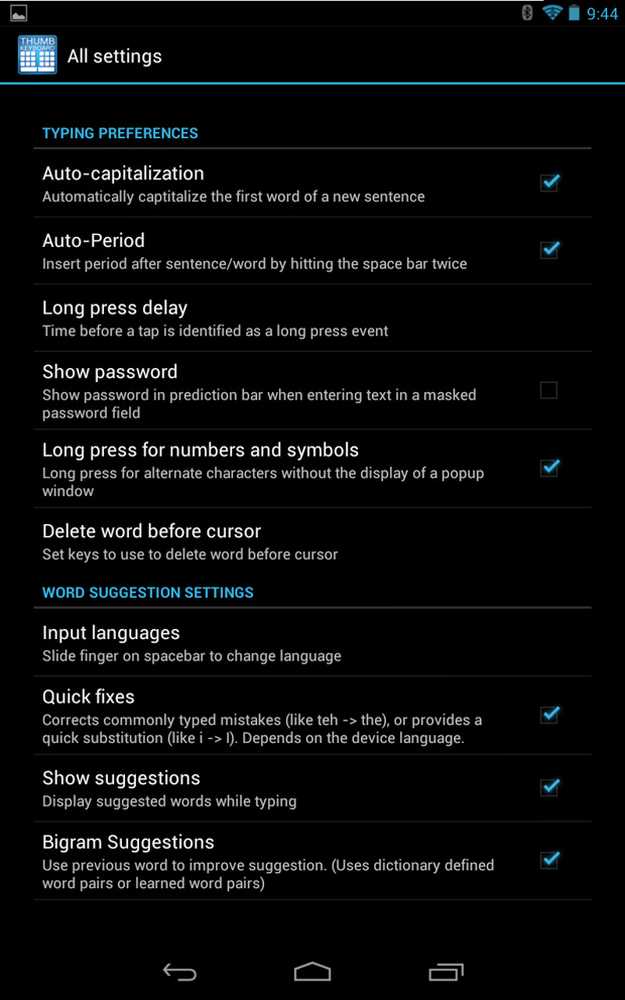
Det finnes flere funksjoner for å forbedre hastigheten og nøyaktigheten
Ryddig, liten tøff
Å gå etter navnet, forventet jeg Thumb Keyboard å bare tilby et delt layout, og ble hyggelig overrasket av et så omfattende funksjonssett. Dette tastaturet får mange små ting riktig, inkludert:
- Automatisk avstand etter at du har valgt et spådd ord
- Automatisk korrigering av saken
- Et alternativ til å inkludere kontaktnavn i tastaturordlisten
- Konfigurerbar enhåndsmodus som komprimerer tastaturet til en liten størrelse og plasserer den innen rekkevidde av en tommel
- Stryk-basert gest støtte for en rekke handlinger som markørnavigasjon, backspace og så videre.
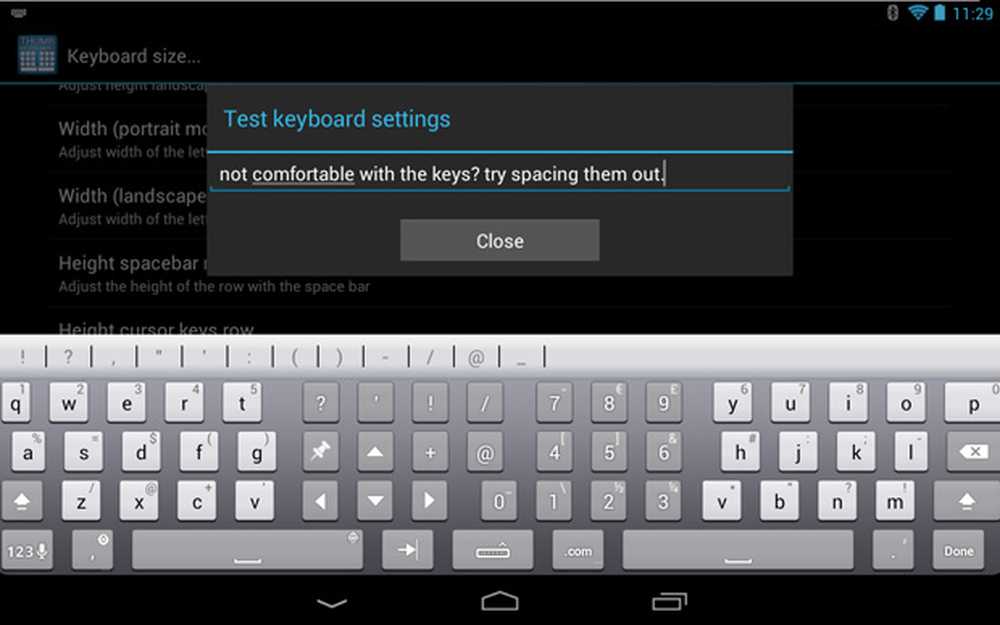
Nøkler og skrifter kan tilpasses i stor grad
Bruke Tommel Tastatur
Nexus 7 er en flott størrelse for en tablet og Thumb Keyboard-par med den vakkert. Den enkle ideen om at alle nøkler med bokstaver skal være lett tilgjengelige med tommene, gir mening i teorien. I praksis fant jeg meg selv å skrive ganske raskt og nøyaktig, mye mer enn på lagertastaturet. Jeg likte også den uendelige tilpasningen som er mulig med dette tastaturet, rett fra temaene til mellomrom mellom nøkler.
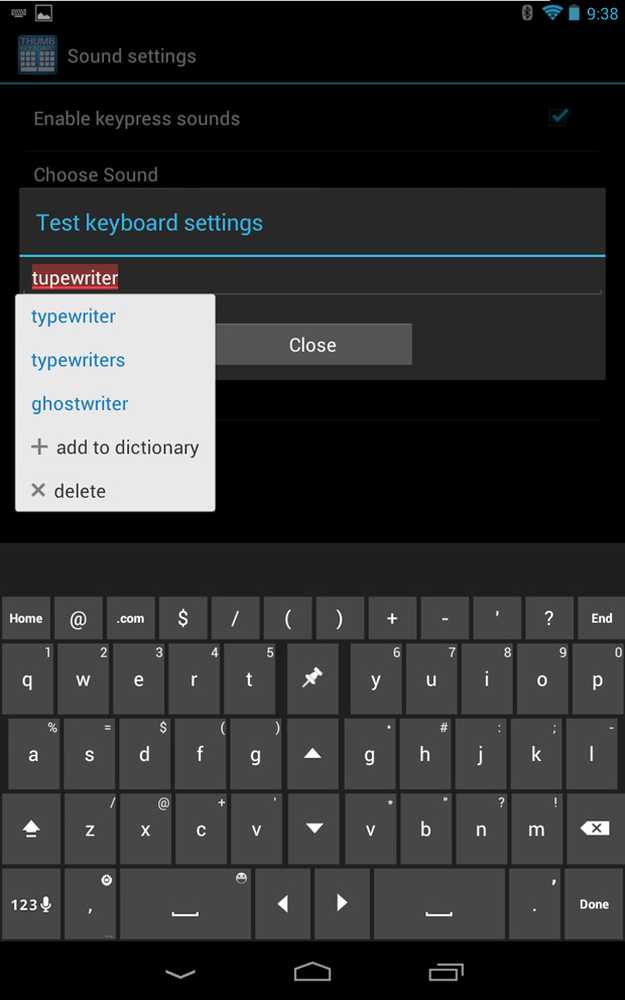
Ekstra funksjoner som touch-to-correct gjør dette tastaturet en vinner
Ekstra hastighet og nøyaktighet funksjoner er også bra, og jeg er glad BeanSoft ikke scrimp på disse mens du jobber på et tastatur som allerede utfører bedre enn konkurransen med sin split layout. Jeg elsker spesielt den tilpassbare verktøylinjen, der jeg har lagt til funksjoner og symboler som jeg bruker ofte.
Med Thumb Keyboard kan jeg la skrivebordet bære bare min nettbrett, føler meg trygg på at jeg komfortabelt kan skrive mer enn noen få ord, om jeg finner litt fritid på pendlingen min eller jeg er på et arrangement der jeg må ta notater.
Konklusjon
Thumb Keyboard er en glimrende erstatning over lager tastaturer tilgjengelig på de fleste Android-enheter, og er et must-ha for tohånds maskinskriving på tabletter. Funksjonene gjør det verdt å kjøpe, selv om du bruker en mindre nettbrett. Alt du vil ha for økt hastighet og nøyaktighet, blir bakt inn. Internasjonale brukere vil elske det fulle av snarvei og nøkkelbindingsalternativer som er tilgjengelige på dette tastaturet, som ord og aksent bokstaver er mye lettere å skrive ut.
Den eneste tingen jeg ønsket at dette tastaturet hadde, er tekstvalg - å måtte stole på mine klumpete fingre for å markere et område for å velge tekst, er litt av en rolle. Annet enn det, dette er et flott tastatur som er enkelt å sette opp og bruke effektivt. Det koster også mindre enn halvparten av hva konkurransen (SwiftKey 3 Tablet Keyboard og FloatNSplit Tablet Keyboard Plus) lader.
Hvis du rocker en nettbrett eller ser ut til å erstatte telefonens clunky-tastatur, så prøv dette - det er egentlig så enkelt som å twiddle tommelen!